Trong những ứng dụng được người dùng sử dụng, Facebook Messenger là một trong số các ứng dụng khá ấn tượng, tuy nhiên để vô hiệu hóa Messenger cũng khiến nhiều người gặp khó khăn, liệu có vô hiệu hóa được hay không? hay làm sao để chặn Messenger tránh bị làm phiền, tắt Messenger đi như thế nào, hãy thử thực hiện theo hướng dẫn sau…
Nhiều người bị hiểu nhầm rằng Facebook và Facebook Messeger là 2 ứng dụng, tuy nhiên nó được liên kết chặt chẽ với nhau. Nếu bạn muốn vô hiệu hóa Facebook Messenger thì bạn nên thực hiện Deactive Messenger trên tài khoản của mình, nếu bạn sử dụng dịch vụ Facebook Messenger có tên tài khoản Facebook của mình thì nhất định bạn phải tiến hành vô hiệu hóa tài khoản Facebook của bạn trước rồi mới có thể vô hiệu hóa Messenger. Trường hợp đặc biệt nếu bạn vẫn muốn sử dụng Facebook thì chỉ còn cách duy nhất là tắt phần trò truyện tại Messenger vì nó không thể vô hiệu hóa được.
Cách tạm tắt Facebook Messenger từ ứng dụng Messenger trên iOS hay Android.
Đầu tiên, hãy mở ứng dụng Facebook Messenger tại điện thoại của bạn. Sau đó nhấn vào phần “Ảnh nhỏ góc trái màn hình” và click tiếp vào “Pháp lý & chính sách“. Sau đó cuộn xuống và nhấn vào phần Legal & Policies.
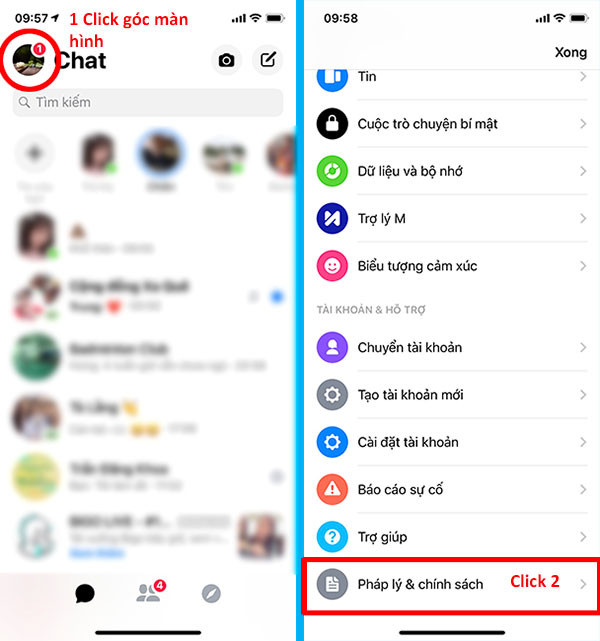
Tiếp theo, bạn chọn “Vô hiệu hóa messenger” => Điền mật khẩu của bạn là hoàn thành bước vô hiệu hóa messenger.
Vô hiệu hóa mesenger bằng cách xóa facebook
Hiển nhiên không có phương pháp gì để xóa Facebook Messenger bằng việc xóa đi ứng dụng khỏi tài khoản đó. Nếu như hiện tài khoản Facebook Messenger của bạn đang liên kết với tài khoản Facebook thì xóa tài khoản Facebook cũng giúp làm cho tài khoản Facebook Messenger biến mất một cách nhanh chóng.
Cách này vô cùng đơn giản, chỉ bằng một thao tác duy nhất đó là xóa ứng dụng trên điện thoại và không sử dụng ứng dụng này nữa.
Chặn messenger được thực hiện cũng là một giải pháp không muốn dùng Messenger
Bạn có thể không muốn nhận tin nhắn từ một người mà bạn không thích, bạn cũng có thể unfriend người đó, tuy nhiên đây cũng không phải là một giải pháp khả thi để xử lý tình hình này. Việc bạn mong muốn lúc này là không muốn nhận tin nhắn của người đó nữa. Nếu sử dụng việc chặn tin nhắn thì bạn không còn nhận được bất kỳ tin nhắn nào cả. Điều này chỉ bạn chỉ có thể ngăn nhận tin nhắn từng người một chứ không thể chặn một nhóm hay nhiều người cùng một lúc.
Để chặn trên máy tính, bạn thao tác như dưới đây:
Click vào “Răng cưa” trong hộp thoại tin nhắn => Click vào “Chặn“. Sau khi chặn, bạn sẽ không nhận được tin nhắn từ người bị chặn nữa.
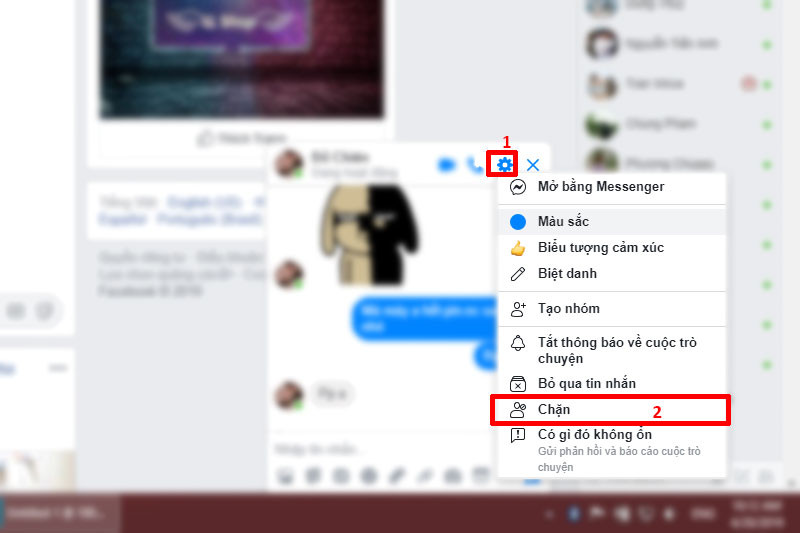
Vô hiệu hóa Facebook Messenger bằng cách đăng xuất tài khoản messenger
Thoát messenger bằng cách nhấn vào Cài đặt -> Ứng dụng -> chọn Facebook messenger
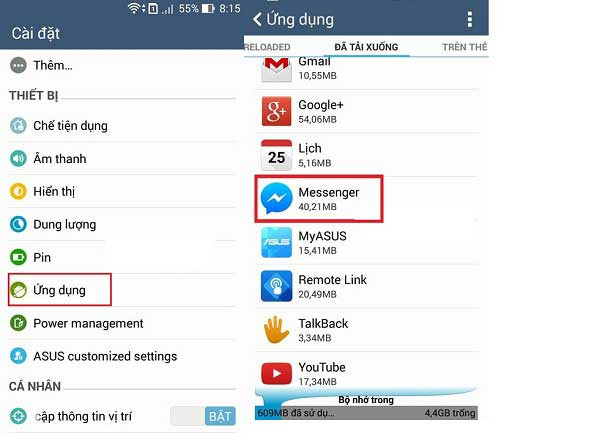
Tại tùy chỉnh của Messenger hiện lên tùy chọn xóa dữ liệu (Clear data). Việc làm này sẽ xóa toàn bộ dữ liệu Messenger sau đó thoát khỏi ứng dụng này, nhấn OK
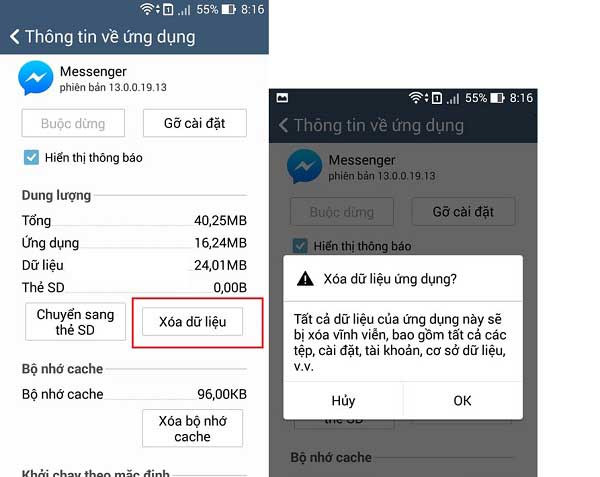
Thoát tài khoản Facebook Messenger khi có nhiều tài khoản
Thời gian gần đây, Facebook Messenger đã tách khỏi Facebook và đã trở thành một ứng dụng hoàn toàn độc lập. Điều này khiến cho người dùng hết sức vui mừng vì sẽ dễ dàng quản lý tài khoản cá nhân khi cho người dùng khác mượn máy.
Đầu tiên, hãy mở ứng dụng Facebook Messenger -> tìm đến phần chuyển tài khoản
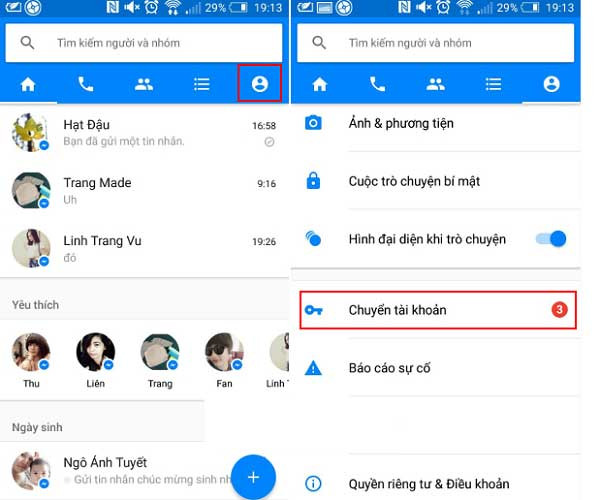
Dưới đây là danh sách những tài khoản đang được đăng nhập vào máy. Với tài khoản chính đăng nhập sẽ được hiển thị trên đầu. Chọn xóa tài khoản
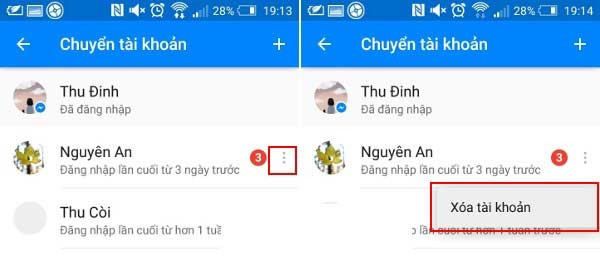
Cách thoát tài khoản Facebook Messenger trên máy tính
Hãy đăng nhập tài khoản facebook trên máy tính sau đó chọn Thiết lập
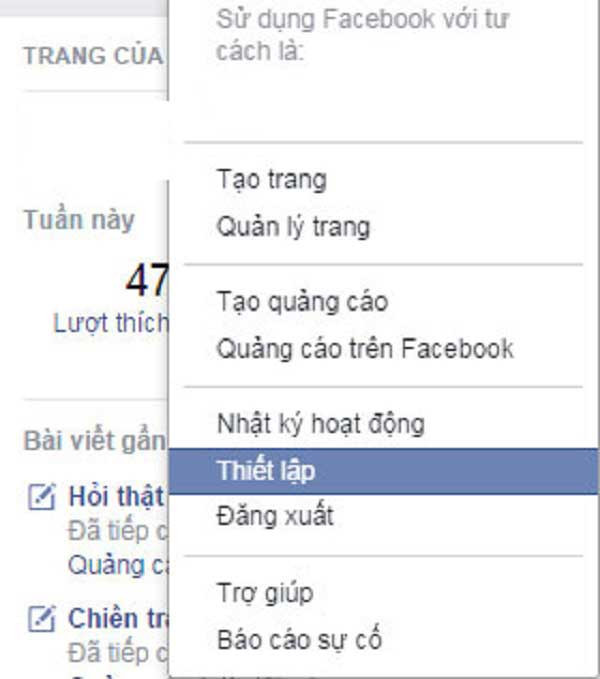
Khi cửa sổ tùy chỉnh hiện ra, bạn click vào Bảo mật (Security) -> Click vào đại điểm bạn đăng nhập -> Click Kết thúc hoạt động tại phần Messenger.
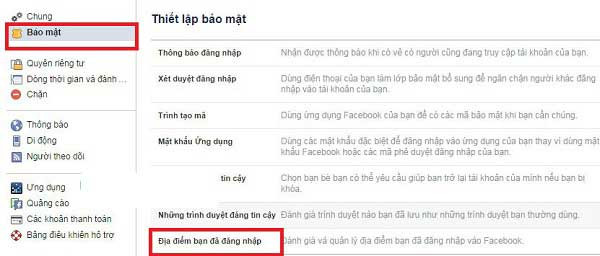
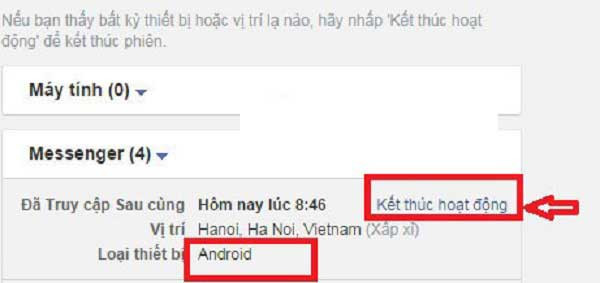
Chỉ với những thao tác vô cùng đơn giản bên trên là bạn đã có thể dễ dàng vô hiệu hóa tài khoản Facebook Messenger trên máy tính, điện thoại bằng các cách vô hiệu hóa tài khoản, thoát tài khoản hay chặn tài khoản người dùng. Điều này sẽ một phần tránh được sự làm phiền từ Facebook Messenger, thêm nữa cũng tránh được việc người khác xem được những đoạn tin nhắn của mình, đảm bảo được vấn đề bảo mật thông tin.
